Trine 3 ist ein Action-/Puzzle-Plattform-Videospiel, das von Frozenbyte entwickelt wurde. Es ist der Nachfolger von Trine 2 und wurde am 20. August 2015 veröffentlicht. Das Spiel ist für Microsoft Windows, Xbox, PS4, Mac OS und Linux verfügbar. So funktioniert es auf Ihrem Linux-PC.

Trine 3 unter Linux zum Laufen bringen
Trine 3 funktioniert unter Linux als natives Spiel, aber Sie müssen zuerst die Steam-Anwendung installieren, wenn Sie es spielen möchten. Zum Glück funktioniert Steam auf den meisten Linux-Betriebssystemen. Leider ist die Software auf vielen Distributionen nicht vorinstalliert, daher müssen wir zuerst besprechen, wie sie zum Laufen gebracht wird.
Steam installieren
Um Steam auf Ihrem Linux-PC einzurichten, müssen Sie ein Terminalfenster auf dem Linux-Desktop öffnen. Sie können ein Terminalfenster auf dem Linux-Desktop öffnen, indem Sie Strg + Alt + T auf der Tastatur drücken . Oder suchen Sie im App-Menü nach „Terminal“.
Sobald das Terminalfenster geöffnet und einsatzbereit ist, kann die Installation von Steam beginnen. Richten Sie Steam anhand der folgenden Installationsanweisungen auf Ihrem Linux-Computer ein.
Ubuntu
Damit Steam unter Ubuntu funktioniert, müssen Sie den folgenden apt install- Befehl unten in einem Terminalfenster verwenden.
sudo apt Steam installieren
Debian
Steam funktioniert unter Debian ; Sie müssen jedoch das Steam- DEB-Paket auf Ihren Computer herunterladen , damit es funktioniert. Um die neueste Version von Steam für Debian herunterzuladen , verwenden Sie den untenstehenden Befehl wget download.
wget https://steamcdn-a.akamaihd.net/client/installer/steam.deb
Nachdem Sie das neueste Steam-DEB-Paket auf Ihren Computer heruntergeladen haben, ist es an der Zeit, Steam zu installieren. Installieren Sie mit dem folgenden dpkg- Befehl die neueste Version von Steam.
sudo dpkg -i steam.deb
Nachdem Steam nun auf Ihrem Computer installiert ist, müssen Sie alle Abhängigkeitsprobleme beheben , die während des Installationsvorgangs aufgetreten sein können. Verwenden Sie dazu den folgenden Befehl apt-get install -f .
sudo apt-get install -f
Arch Linux
Steam ist für Arch Linux- Benutzer verfügbar , vorausgesetzt, Sie haben das Software-Repository „multilib“ aktiviert. Um dieses Repository zu aktivieren, starten Sie die Datei /etc/pacman.conf in einem Texteditor (als Root). Suchen Sie nach dem Öffnen das #-Symbol vor „multilib“ und entfernen Sie es sowie die Zeilen direkt darunter.
Nachdem Sie die Textdatei bearbeitet haben, speichern Sie sie und schließen Sie sie. Synchronisieren Sie dann Ihre Pakete erneut mit den offiziellen Arch Linux-Repositorys.
sudo pacman -Syy
Installieren Sie schließlich die neueste Version von Steam auf Ihrem Computer mit dem folgenden pacman- Befehl.
sudo pacman -S Dampf
Fedora/OpenSUSE
Sowohl Fedora- als auch OpenSUSE-Linux-Benutzer können die Steam-Anwendung auf ihrem Computer mit Software-Repositorys installieren, die in ihrem Betriebssystem enthalten sind. Die Flatpak-Version von Steam funktioniert jedoch unter diesen Betriebssystemen tendenziell besser, daher empfehlen wir, stattdessen diesen Anweisungen zu folgen.
Flatpak
Wenn Sie Steam auf Ihrem Linux-PC als Flatpak verwenden möchten, müssen Sie zunächst die Flatpak-Laufzeit auf Ihrem Computer einrichten. Um die Laufzeit auf Ihrem System einzurichten, folgen Sie bitte unserer Flatpak-Einrichtungsanleitung .
Nachdem Sie die Flatpak-Laufzeit auf Ihrem Computer eingerichtet haben, kann die Installation von Steam beginnen. Verwenden Sie die beiden folgenden Befehle, um Steam zum Laufen zu bringen.
flatpak remote-add --if-not-exists flathub https://flathub.org/repo/flathub.flatpakrepo
flatpak installieren flathub com.valvesoftware.Steam
Trine 3 unter Linux installieren
Sobald die Steam-Anwendung auf Ihrem Linux-PC betriebsbereit ist, starten Sie sie und melden Sie sich bei Ihrem Konto an. Befolgen Sie nach der Anmeldung die unten stehenden Schritt-für-Schritt-Anleitungen, um Trine 3 auf Ihrem Linux-PC zum Laufen zu bringen.
Schritt 1: Öffnen Sie Steam und suchen Sie die Schaltfläche „Store“ in der App. Klicken Sie auf die Schaltfläche „Store“, um zum Steam-Store zu gelangen. Klicken Sie dort auf das Suchfeld und geben Sie "Trine 3" ein. Drücken Sie die Eingabetaste , um die Suchergebnisse in Steam anzuzeigen.
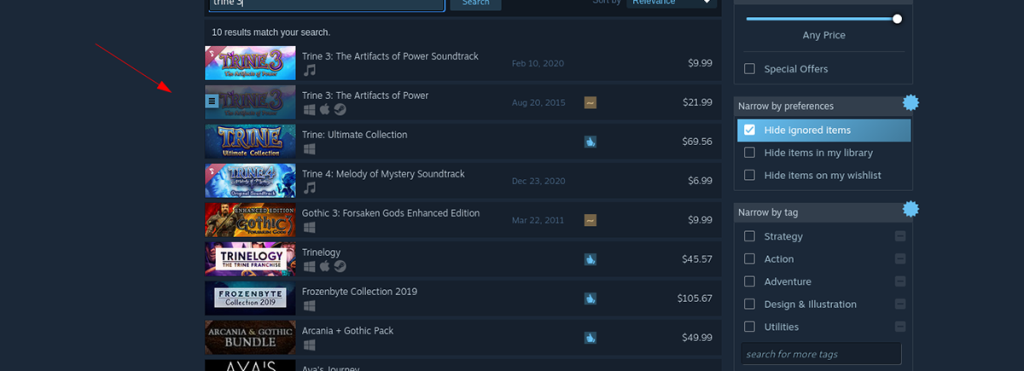
Schritt 2: Durchsuchen Sie die Suchergebnisse des Steam-Shops nach „Trine 3“ und klicken Sie mit der Maus darauf. Wenn Sie das Suchergebnis von Trine 3 auswählen, wird die Store-Seite des Spiels geladen. Suchen Sie von hier aus die grüne Schaltfläche „In den Warenkorb“ und klicken Sie mit der Maus darauf, um sie Ihrem Steam-Warenkorb hinzuzufügen.
Sobald das Spiel zu Ihrem Steam-Warenkorb hinzugefügt wurde, klicken Sie auf das Warenkorb-Symbol. Nachdem Sie auf das Einkaufswagen-Symbol geklickt haben, gehen Sie den Kaufvorgang für Ihr Spiel durch.
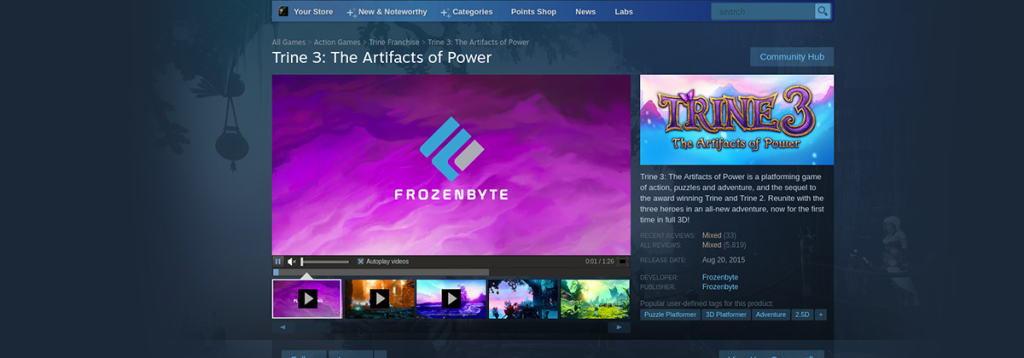
Schritt 3: Suchen Sie die Schaltfläche „Bibliothek“ und klicken Sie mit der Maus darauf. Nachdem Sie diese Schaltfläche ausgewählt haben, gelangen Sie zu Ihrer Steam-Spielebibliothek. Sehen Sie sich Ihre Spiele an, suchen Sie „Trine 3“ und wählen Sie es aus.
Wenn Sie Trine 3 im Bibliotheksbereich auswählen, sehen Sie eine blaue Schaltfläche „INSTALLIEREN“. Wählen Sie diese Schaltfläche aus, um Trine 3 herunterzuladen und auf Ihrem Linux-PC zu installieren.
Schritt 4: Wenn die Installation abgeschlossen ist, wird die blaue „INSTALL“-Schaltfläche zu einer grünen „PLAY“-Schaltfläche. Wählen Sie diese Schaltfläche, um Trine 3 auf Ihrem Linux-Computer zu starten.

Viel Spaß und viel Spaß beim Spielen!


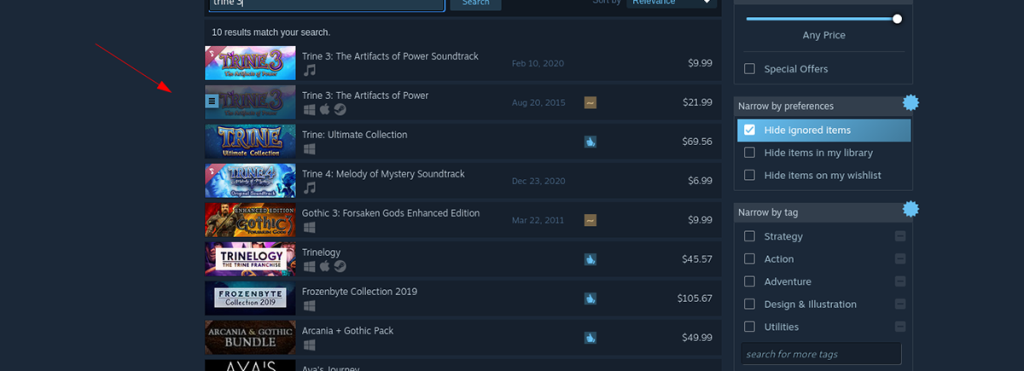
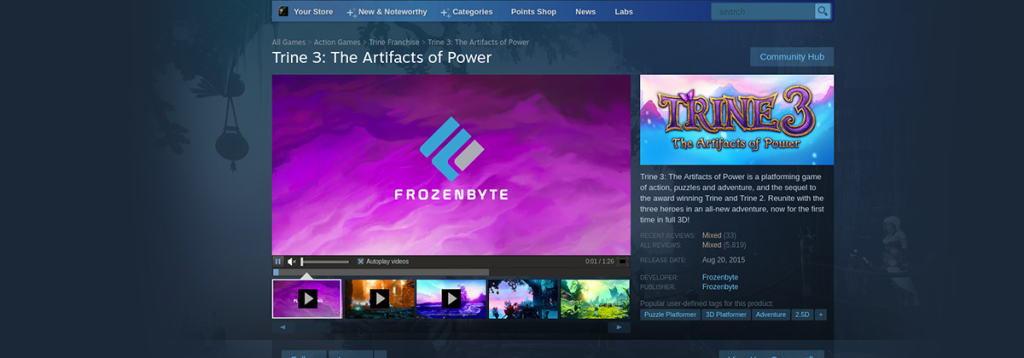




![Laden Sie FlightGear Flight Simulator kostenlos herunter [Viel Spaß] Laden Sie FlightGear Flight Simulator kostenlos herunter [Viel Spaß]](https://tips.webtech360.com/resources8/r252/image-7634-0829093738400.jpg)




